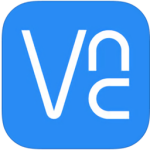
RVNC Viewer是一款能够实现手机远程控制的应用程序,通过手机与电脑的连接,用户可以轻松地在手机上进行电脑操作,简化远程作业的流程。无论是进行服务器管理的网络管理员,还是处理工作任务的职员,都能轻松使用这款软件。它支持多种远程控制和交互方式,使得电脑的调节变得更加方便,提升了远程办公的效率。
1、首先在你的电脑上下载并安装tightvnc软件,打开软件并选择“Start TightVNC Service”。
2、点击“set”并设定连接密码。
3、完成设置后,将鼠标悬浮在软件图标上,可以查看到互联网地址。
4、在手机上打开安卓版的vnc viewer,点击右下角的“+”按钮。
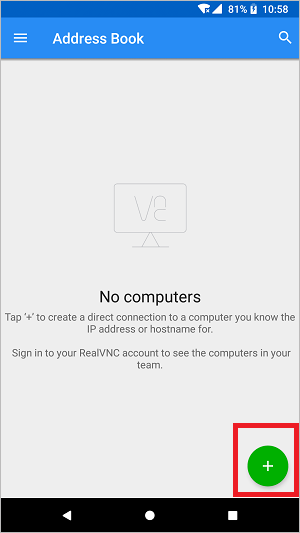
5、在弹出的窗口中输入刚才的互联网地址,即可找到你的电脑。

6、输入密码完成后,手机和电脑便成功连接。
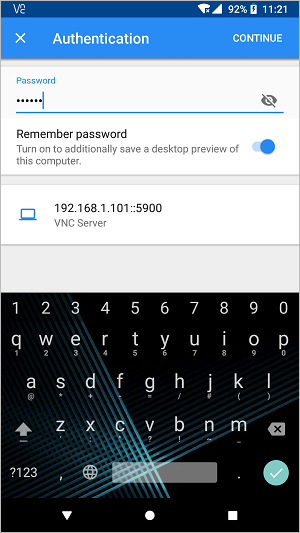
1、在vnc viewer中点击右下角的 + 符号。

2、输入要连接的新地址和端口。
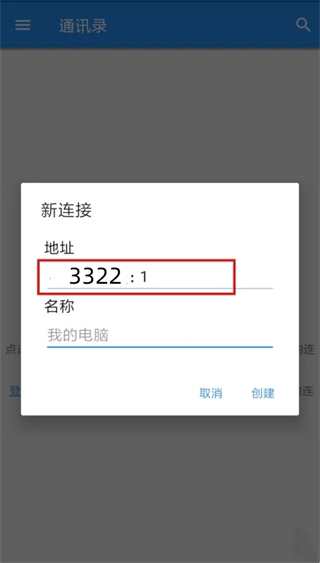
3、界面上会显示出新的连接,点击它进行连接。
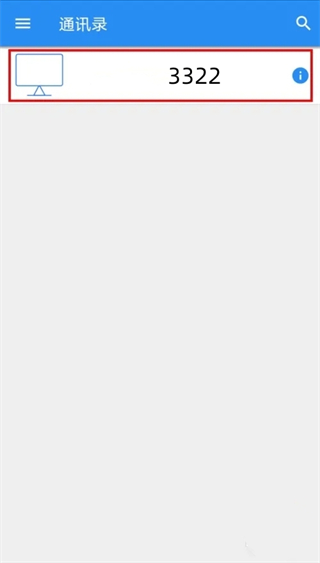
4、会提示你未加密的连接,选择确认。
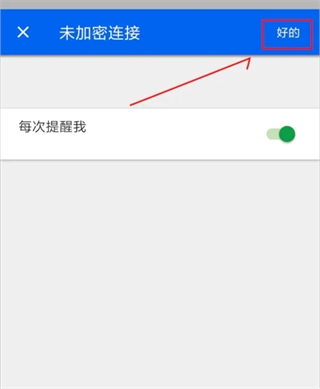
5、接着会要求你输入vnc连接的密码,输入后继续。
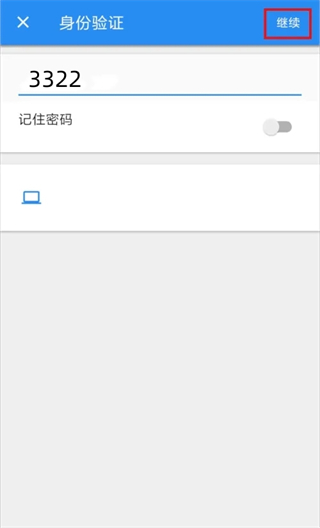
6、现在你已成功连接到远程vnc桌面,手指的滑动可以控制鼠标移动,双击以打开文件。

1、支持多种操作系统,如Windows、Mac、Linux及Android,能够在不同平台间实现远程控制。
2、采用加密技术确保在远程控制过程中数据的安全,防止信息泄露和被盗取。
3、除了远程控制外,还支持文件传输、剪贴板共享和会话记录等多种功能,便于用户的文件管理和操作追踪。